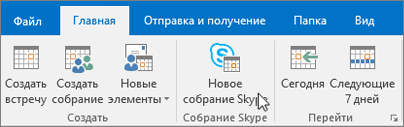Планирование и демонстрация в Skype для бизнеса
Совместный доступ к рабочему столу или программе
В окне беседы выполните указанные ниже действия.
-
Щелкните команду Демонстрация содержимого

-
Выберите пункт Демонстрация рабочего стола, чтобы показать содержимое вашего рабочего стола.
-
Выберите пункт Демонстрация окна и дважды щелкните программу или окно, которые хотите показать.
Появится вкладка Сейчас демонстрируется и желтая рамка вокруг демонстрируемого содержимого.
-
-
По завершении выберите команду Остановить демонстрацию.
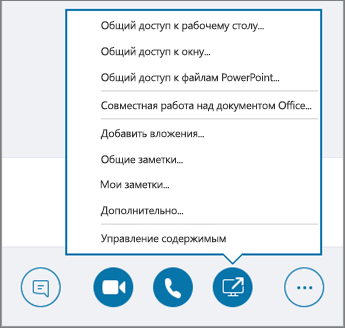
Отправка файла в мгновенном сообщении
-
Перетащите файл из проводника в окно беседы либо
-
скопируйте файл или изображение, которое нужно отправить, и вставьте его в окне беседы.
Каждый участник беседы получит уведомление, которое он может принять или отклонить.
Отправка файла не во время беседы
-
Выберите контакты в списке контактов.
-
Перетащите файл на выбранные контакты.
Выбранные контакты получат уведомление, которое они могут принять или отклонить.
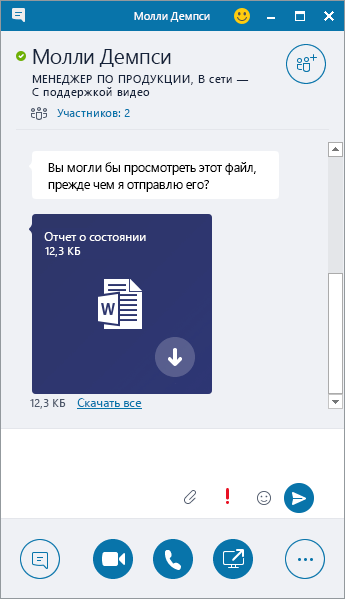
Изменение состояния присутствия
Ваше состояние присутствия устанавливается автоматически в соответствии с вашим календарем Outlook. Чтобы изменить его вручную, выполните указанные ниже действия.
-
Щелкните стрелку состояния под своим именем.
-
Выберите нужный индикатор присутствия.
-
Чтобы отменить выбранное состояние или чтобы ваше состояние в Skype для бизнеса снова обновлялось автоматически, выберите команду Сбросить состояние.
Дополнительные сведения см. в статье Изменение состояния присутствия в Skype для бизнеса.

Присоединение к собранию Skype для бизнеса
Присоединиться к собранию в Skype для бизнеса можно несколькими способами.
-
В окне Skype для бизнеса щелкните значок Собрания, а затем дважды щелкните нужное собрание.
-
Выберите команду Присоединиться к собранию Skype в приглашении на собрание Outlook.
-
Выберите команду Присоединиться по сети в напоминании о собрании в Outlook.
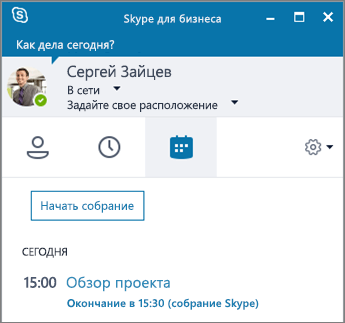
Планирование собрания Skype для бизнеса
В Outlook или Outlook Online выполните указанные ниже действия.
-
Откройте календарь Outlook.
-
Выберите пункты Главная > Новое собрание Skype.
-
Заполните приглашение на собрание.
Совет: Прежде чем отправлять приглашение, настройте параметры – например, кто может присоединяться к собранию напрямую, а кому придется ждать в виртуальном зале ожидания. Дополнительные сведения см. в разделе Настройка собрания Skype для бизнеса в Outlook.